PS调色处理给室内人物照片加上唯美的淡紫色
作者 大眼仔~旭 来源 PS联盟 发布时间 2011-01-04
本教程介绍淡紫色人物图片调色方法。虽然都是用常用的调色工具调色,重点是对色彩的把握,按照自己的思路调出好看的颜色才是最重要的。
原图
最终效果
PS调色处理教程 - 给室内人物照片加上唯美的淡紫色:
1、打开原图素材,创建黑白调整图层,数值默认,确定后把图层混合模式改为“叠加”,不透明度改为:20%,效果如下图。
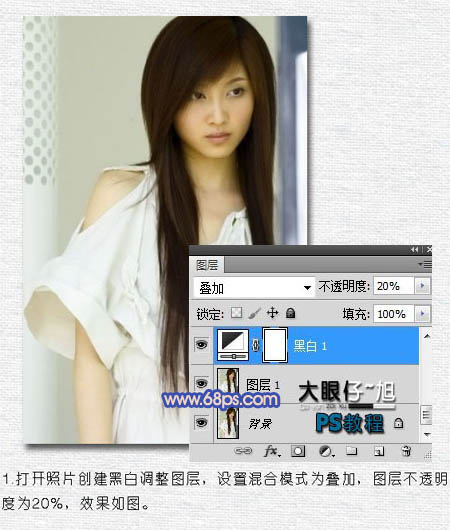
2、创建色彩平衡调整图层,对阴影、中间调、高光进行调整,参数及效果如下图。
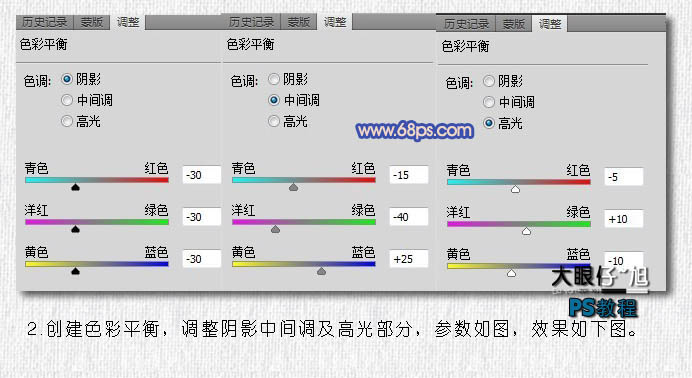
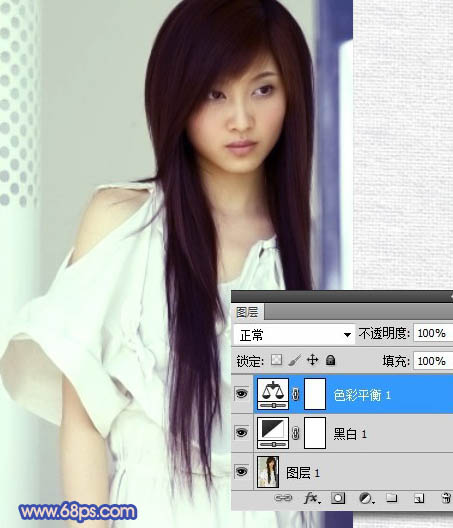
3、新建一个图层,按Ctrl + Alt + Shift + E 盖印图层。然后创建照片滤镜调整图层,参数设置如下图。确定后把图层混合模式改为“色相”。
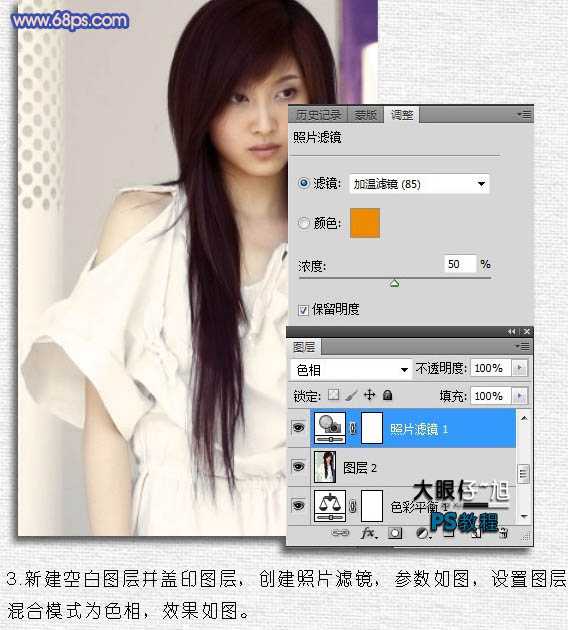
| 12下一页 |

